UI設計教程分享:Ps合成炫酷機械姬
阿新 • • 發佈:2018-11-23
自己 photo ble 我們 ont dea deb 圖形 一點
本次給大家分享一個通過PS合成一個炫酷的機械姬,在這個教程裏給大家展示圖像的色彩處理、人物光影塑造和創意實現及細節處理,教程比較簡單,創意十足,看過《機械姬》電影的同學們一定知道這個有多炫酷,通過教程加上自己的融會貫通相信同學們可以做的更好,具體通過教程來學習一下吧。
效果圖:
 操作步驟:
Step 1:純色背景,做出兩個漸變光源,我用的是形狀羽化
操作步驟:
Step 1:純色背景,做出兩個漸變光源,我用的是形狀羽化
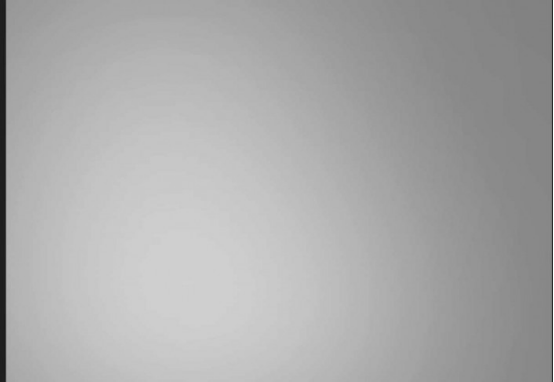 Step 2:摳出女孩,建議還是用鋼筆配合選擇並遮住,並用動作磨皮將女孩快速磨皮處理
Step 2:摳出女孩,建議還是用鋼筆配合選擇並遮住,並用動作磨皮將女孩快速磨皮處理
 Step 3:女孩調色,女孩膚色偏黃偏暗,我們這裏想要得到的是科技感,所以要把膚色修飾的偏冷偏藍。首先調整色相飽和度
Step 3:女孩調色,女孩膚色偏黃偏暗,我們這裏想要得到的是科技感,所以要把膚色修飾的偏冷偏藍。首先調整色相飽和度 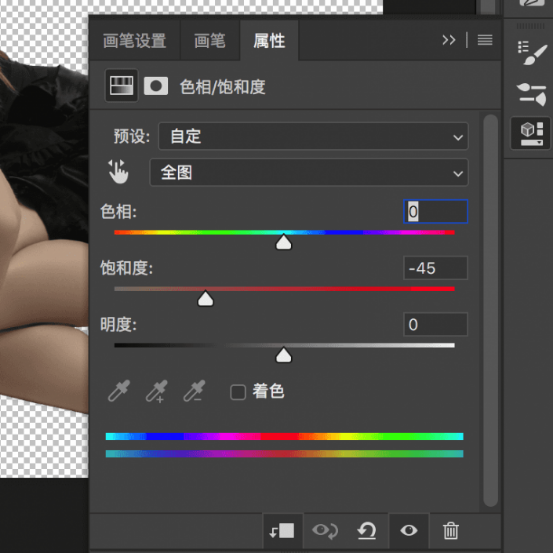 Step 4:再調整可選顏色,把girl的高光調處來,整體再調白一點:
Step 4:再調整可選顏色,把girl的高光調處來,整體再調白一點:
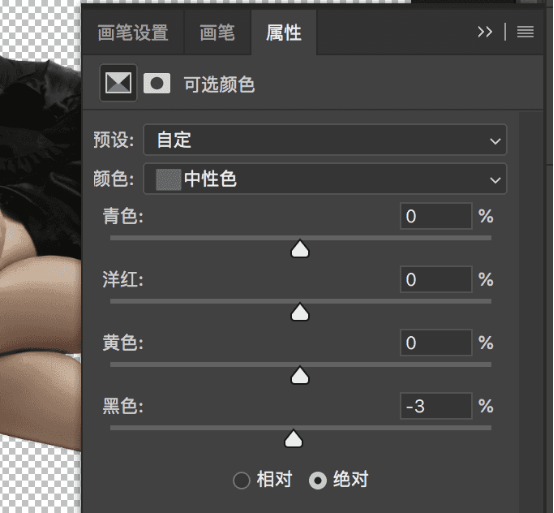
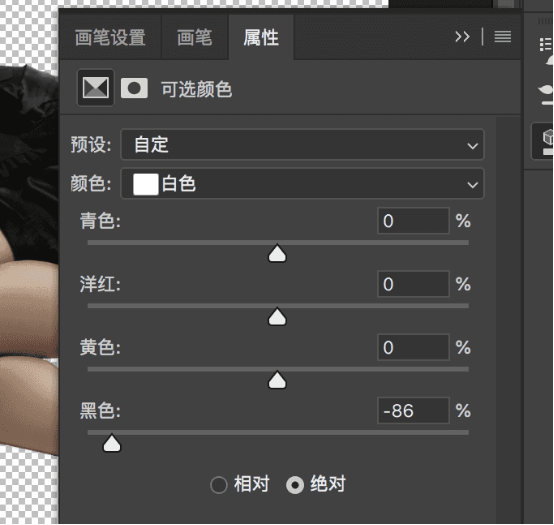 Step 5:整個女孩轉為智能對象
Step 6:USM銳化,註意數量:控制銳化效果的強度,半徑要註意的是,最好在設置的時候不要超過1個像素,寧願多銳化幾次。
Step 5:整個女孩轉為智能對象
Step 6:USM銳化,註意數量:控制銳化效果的強度,半徑要註意的是,最好在設置的時候不要超過1個像素,寧願多銳化幾次。
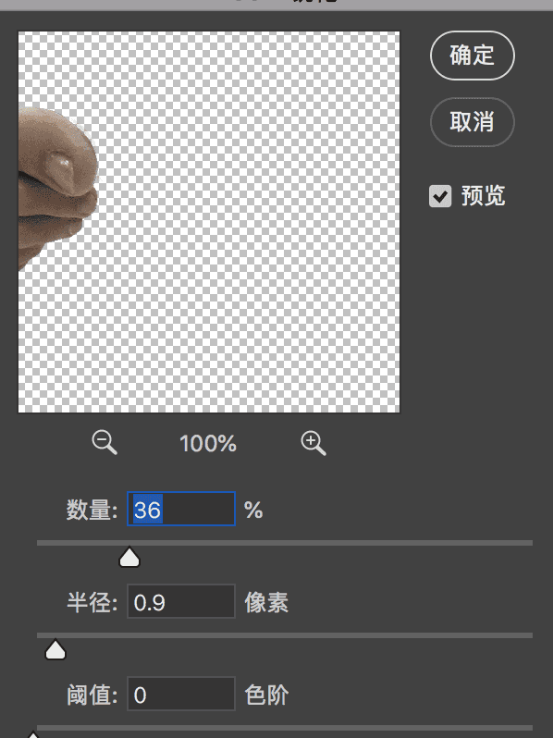 Step 7:用畫筆為girl添加投影,註意用柔性畫筆,調節流量不透明度等。
Step 7:用畫筆為girl添加投影,註意用柔性畫筆,調節流量不透明度等。
 Step 8:調節girl自身答題光影,新建一層50%灰,模式疊加,用加深減淡工具提亮和壓暗。
Step 8:調節girl自身答題光影,新建一層50%灰,模式疊加,用加深減淡工具提亮和壓暗。
 Step 9: 鋼筆勾出機械線,註意動態畫筆、畫筆大小要根據形態反復變化,特別是在肘部、腳踝、手指關節處。
Step 9: 鋼筆勾出機械線,註意動態畫筆、畫筆大小要根據形態反復變化,特別是在肘部、腳踝、手指關節處。  Step 10: 機械線合並後做投影,顏色為白色,並分離出來調整細節,做出機械線和身體交界的凹凸感。
Step 10: 機械線合並後做投影,顏色為白色,並分離出來調整細節,做出機械線和身體交界的凹凸感。
 Step 11: 機械心制作,拖入素材,給素材添加圖層樣式
Step 11: 機械心制作,拖入素材,給素材添加圖層樣式
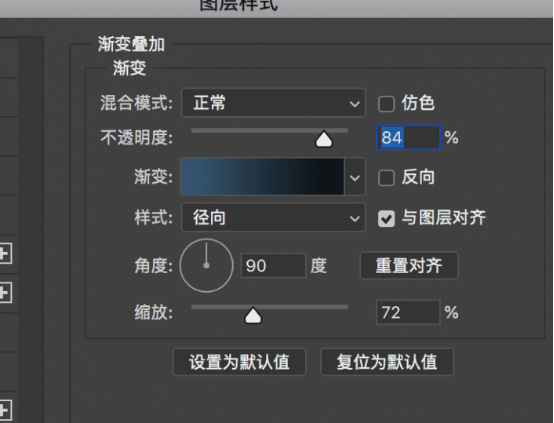 Step 12: 給機械心添加發光,藍色,一層為疊加,一層為濾色
Step 12: 給機械心添加發光,藍色,一層為疊加,一層為濾色
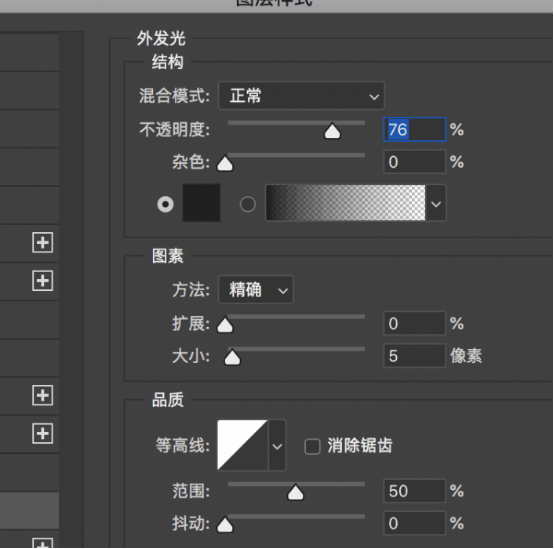
 Step 13:做出機械線的投影以及人物關節較深的陰影,新建50%灰色,加深減淡
Step 13:做出機械線的投影以及人物關節較深的陰影,新建50%灰色,加深減淡
 Step 14:最後添加色彩平衡和漸變填充整體調色:
Step 14:最後添加色彩平衡和漸變填充整體調色:
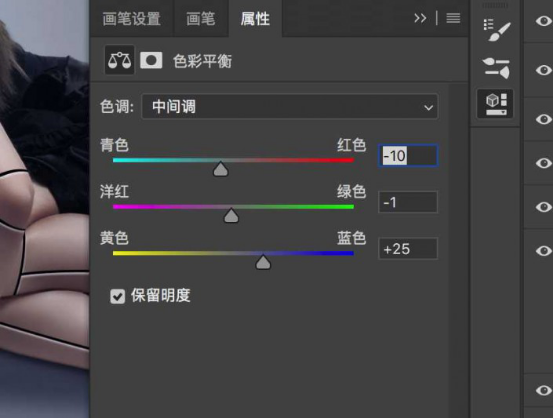 完成
完成

 操作步驟:
Step 1:純色背景,做出兩個漸變光源,我用的是形狀羽化
操作步驟:
Step 1:純色背景,做出兩個漸變光源,我用的是形狀羽化
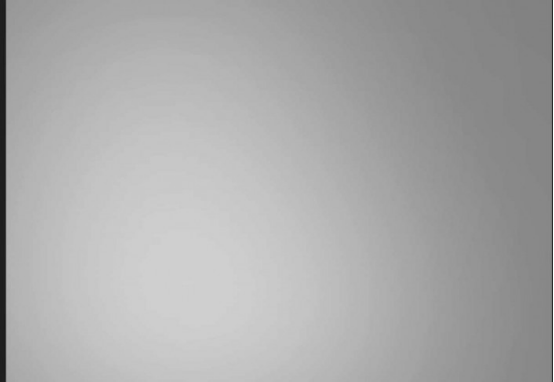 Step 2:摳出女孩,建議還是用鋼筆配合選擇並遮住,並用動作磨皮將女孩快速磨皮處理
Step 2:摳出女孩,建議還是用鋼筆配合選擇並遮住,並用動作磨皮將女孩快速磨皮處理
 Step 3:女孩調色,女孩膚色偏黃偏暗,我們這裏想要得到的是科技感,所以要把膚色修飾的偏冷偏藍。首先調整色相飽和度
Step 3:女孩調色,女孩膚色偏黃偏暗,我們這裏想要得到的是科技感,所以要把膚色修飾的偏冷偏藍。首先調整色相飽和度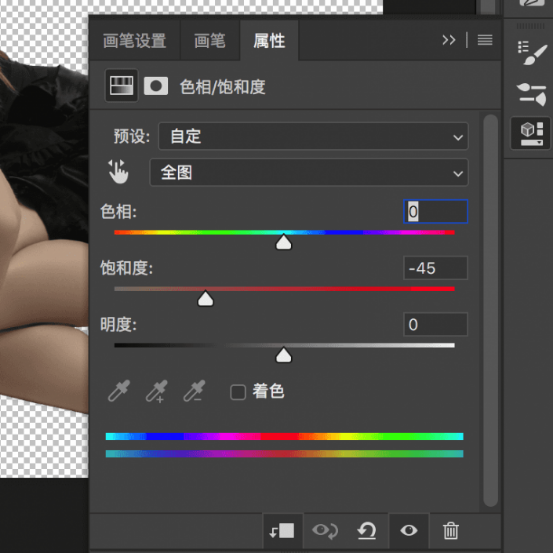 Step 4:再調整可選顏色,把girl的高光調處來,整體再調白一點:
Step 4:再調整可選顏色,把girl的高光調處來,整體再調白一點:
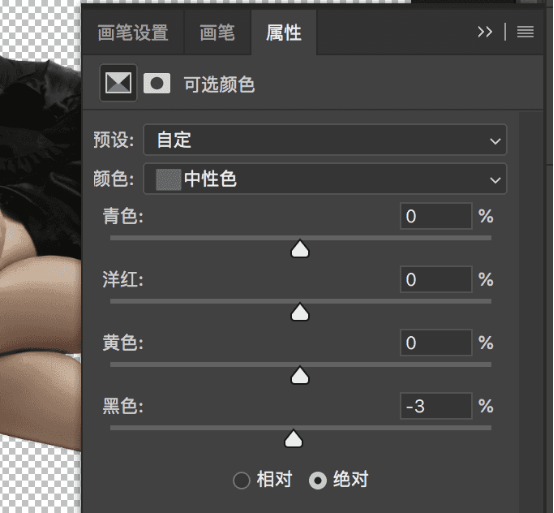
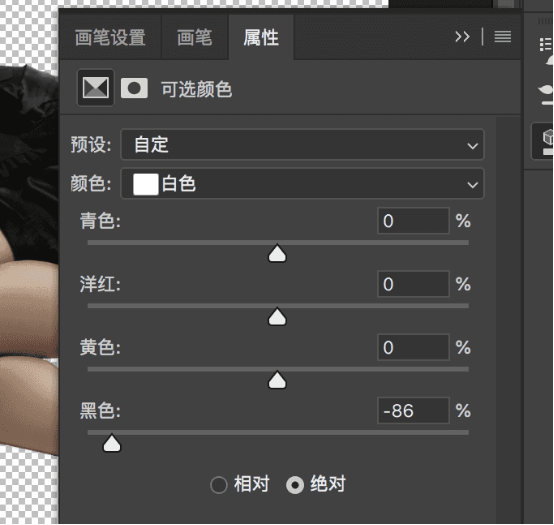 Step 5:整個女孩轉為智能對象
Step 6:USM銳化,註意數量:控制銳化效果的強度,半徑要註意的是,最好在設置的時候不要超過1個像素,寧願多銳化幾次。
Step 5:整個女孩轉為智能對象
Step 6:USM銳化,註意數量:控制銳化效果的強度,半徑要註意的是,最好在設置的時候不要超過1個像素,寧願多銳化幾次。
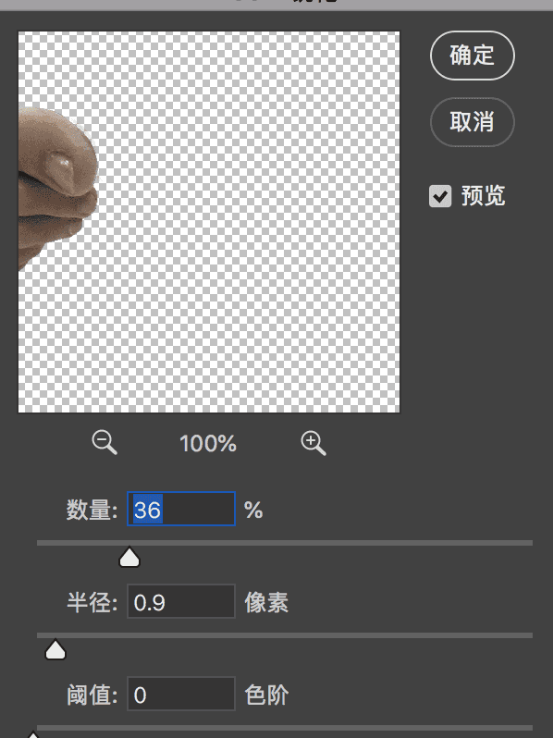 Step 7:用畫筆為girl添加投影,註意用柔性畫筆,調節流量不透明度等。
Step 7:用畫筆為girl添加投影,註意用柔性畫筆,調節流量不透明度等。
 Step 8:調節girl自身答題光影,新建一層50%灰,模式疊加,用加深減淡工具提亮和壓暗。
Step 8:調節girl自身答題光影,新建一層50%灰,模式疊加,用加深減淡工具提亮和壓暗。
 Step 9: 鋼筆勾出機械線,註意動態畫筆、畫筆大小要根據形態反復變化,特別是在肘部、腳踝、手指關節處。
Step 9: 鋼筆勾出機械線,註意動態畫筆、畫筆大小要根據形態反復變化,特別是在肘部、腳踝、手指關節處。 Step 10: 機械線合並後做投影,顏色為白色,並分離出來調整細節,做出機械線和身體交界的凹凸感。
Step 10: 機械線合並後做投影,顏色為白色,並分離出來調整細節,做出機械線和身體交界的凹凸感。
 Step 11: 機械心制作,拖入素材,給素材添加圖層樣式
Step 11: 機械心制作,拖入素材,給素材添加圖層樣式
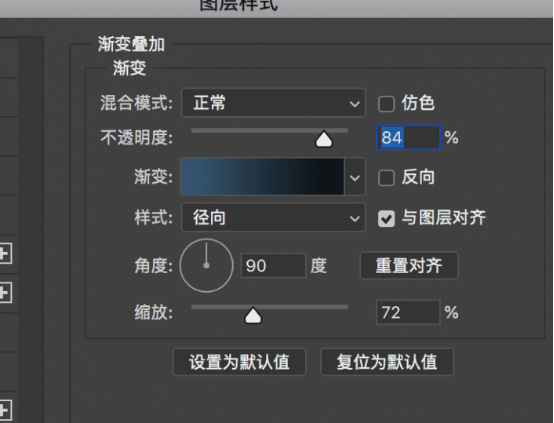 Step 12: 給機械心添加發光,藍色,一層為疊加,一層為濾色
Step 12: 給機械心添加發光,藍色,一層為疊加,一層為濾色
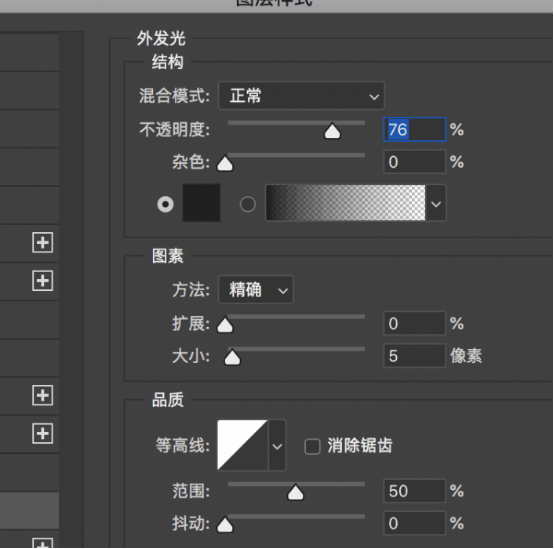
 Step 13:做出機械線的投影以及人物關節較深的陰影,新建50%灰色,加深減淡
Step 13:做出機械線的投影以及人物關節較深的陰影,新建50%灰色,加深減淡
 Step 14:最後添加色彩平衡和漸變填充整體調色:
Step 14:最後添加色彩平衡和漸變填充整體調色:
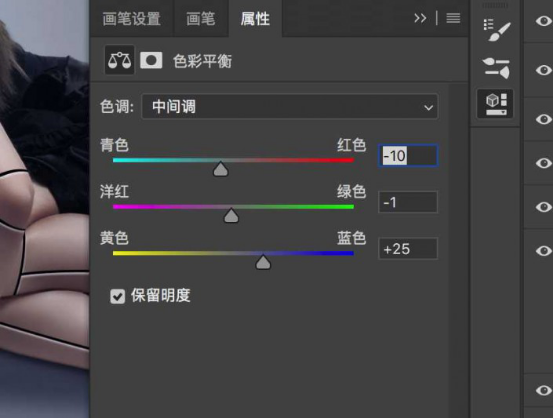 完成
完成

心得 Photoshop只是一個工具而已,它也要靠人來操作,不要把它看的太神秘,不感去打開,認真的做。還有不要死看書,聽理論。那時沒有用的,看十本書,還不如親手做一做,做不好也不要氣餒。因為你從失敗中得到了經驗。試圖掌握Photoshop的每一個功能,熟悉每一個工具的運用。拿到一個例子的時候要分析圖形中的每一個元素,(不要看不起每個圖形的元素,每個復雜的圖形都是由簡單的元素構成的)需要用到什麽工具。大概在腦子裏有個印象,做起來就會比較順心,但是"認真"和"耐心"還是少不了的。還要學會請教老師和同學問題,不懂——不回的問題就要問。要時常總結、吸收自我和其它人的小敲門、技巧。用一個小筆記本計下來。要學會搜索,找一些Photoshop好的例子,自我琢磨,嘗試著去做一下。
UI設計教程分享:Ps合成炫酷機械姬
